Excel-файл состоит из четырёх листов и содержит в себе информацию по заданным вами в отчёте фильтрам (лист «Параметры»).
Используйте этот файл, чтобы построить отчёт, максимально соответствующий вашим требованиям. С помощью фильтров выберите интересующие вас конкретные компании и/или вакансии и сформируйте обзор заработных плат по референтной группе.
Excel-отчёт состоит из четырёх вкладок:
Параметры
На листе «Параметры» показываются фильтры, по которым был построен отчёт.
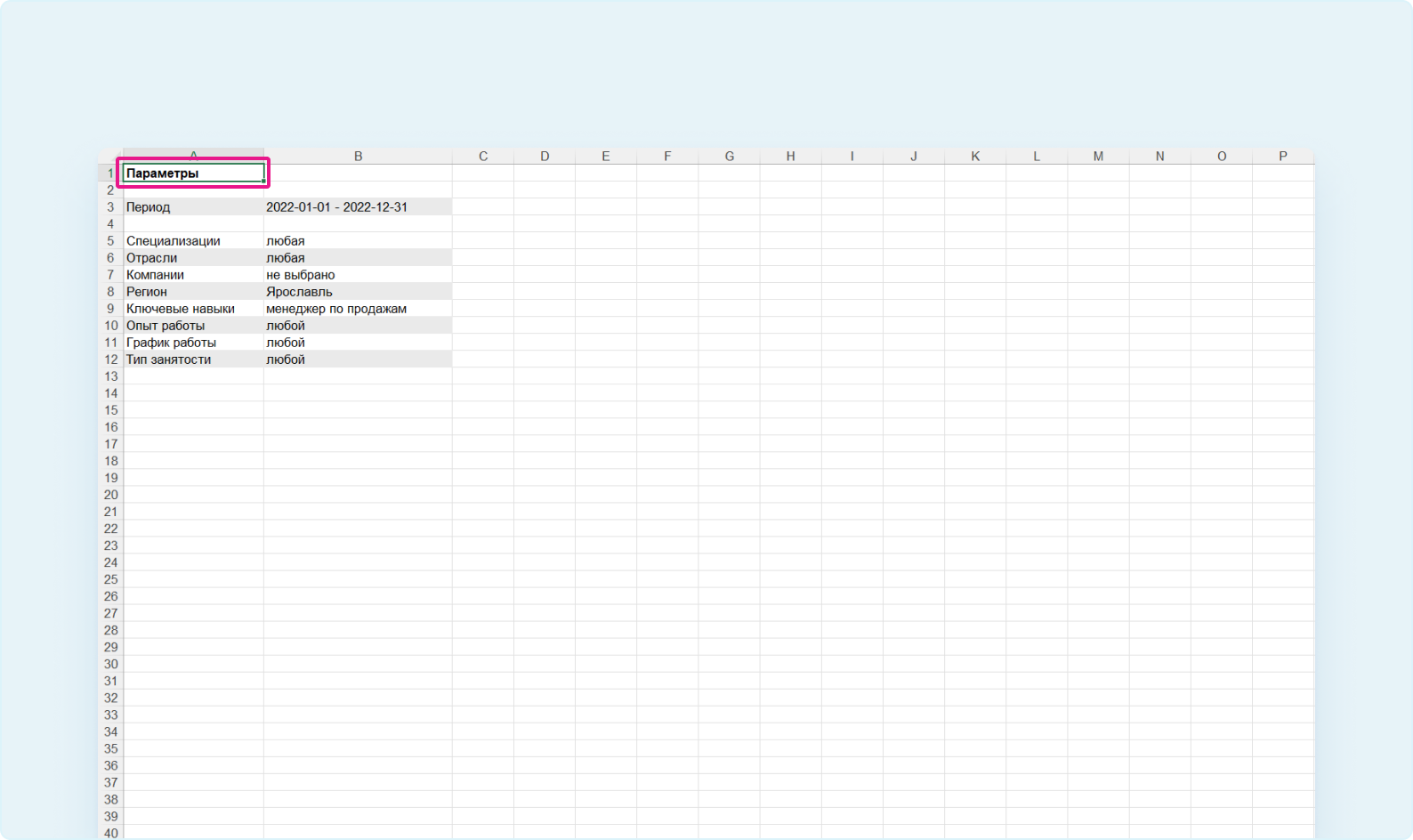
Карта вакансий
На листе «Карта вакансий» содержится информация по активным вакансиям в исследуемый период времени.
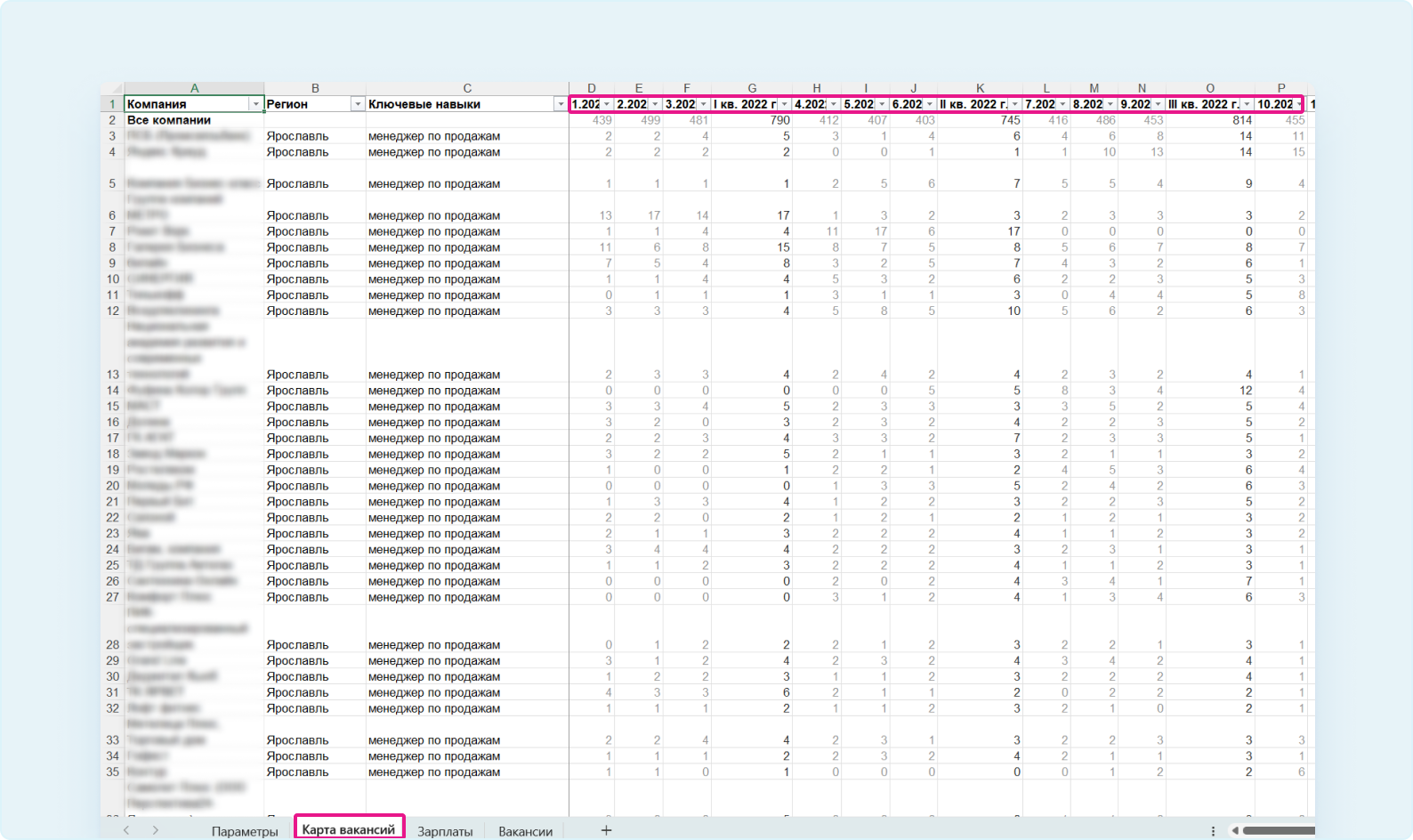
Важно
Сумма активных вакансий по месяцам квартала не равна количеству вакансий в столбцах «Квартал», так как некоторые вакансии размещены на hh.ru длительный период времени.
Например, если вакансия открыта в январе и закрыта в феврале, то и в январе, и в феврале эта вакансия будет считаться как «1». В квартале эта вакансия также будет считаться за одну как активная в период от начала и до конца квартала.
Зарплаты
На этом листе показывается переведённое в gross среднее зарплатное значение по каждой компании и медиана по всем компаниям в исследуемый период времени.

Вакансии
На листе «Вакансии» содержится подробная детализация по вакансиям. Это основная вкладка для работы. Здесь можно посмотреть всю информацию по вакансиям.
- Регион
- Город
- Компания
Вы можете посмотреть список компаний и сразу исключить неподходящие. Для этого воспользуйтесь фильтром рядом с названием столбца «Компания». Снимите галочки с названий компаний, которые не являются вашими конкурентами, и нажмите кнопку «ОК».
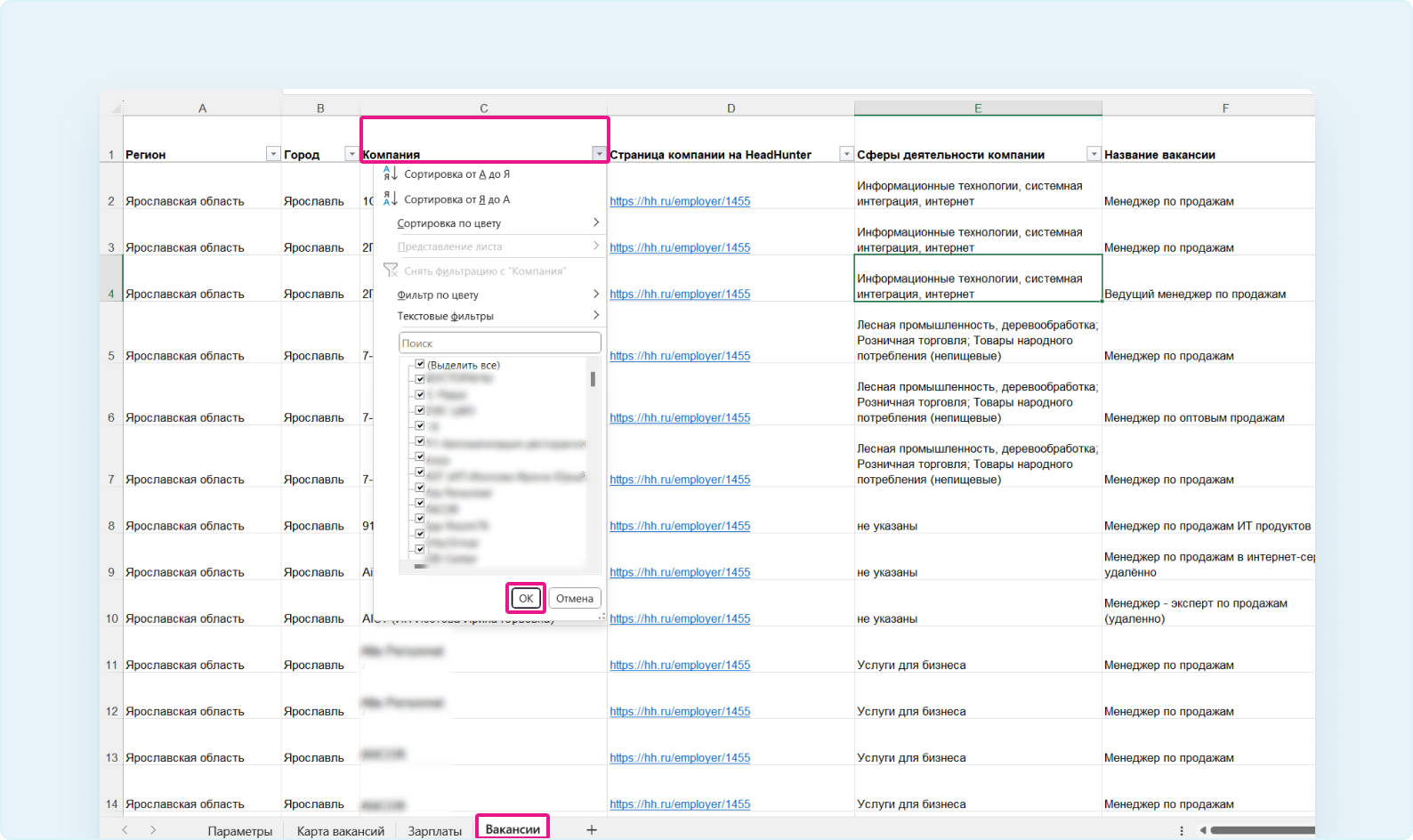
- Страница компании на HeadHunter
Здесь вы видите прямую ссылку на описание компании на hh.ru.
Последняя комбинация цифр в ссылке — это клиентский номер компании на hh.ru. Эти номера можно использовать для бенчмаркинга (раздел «Компании для бенчмаркинга» в фильтрах отчёта).
- Сфера деятельности компании
- Название вакансии
Совет от hh.ru: так как система искала не строго точную фразу, а присутствие словосочетания «менеджер по продажам», не все вакансии в данном столбце подходят. Исключите лишние вакансии. Снимите галочки с названий вакансий, которые не подходят по смыслу, и нажмите кнопку «ОК».
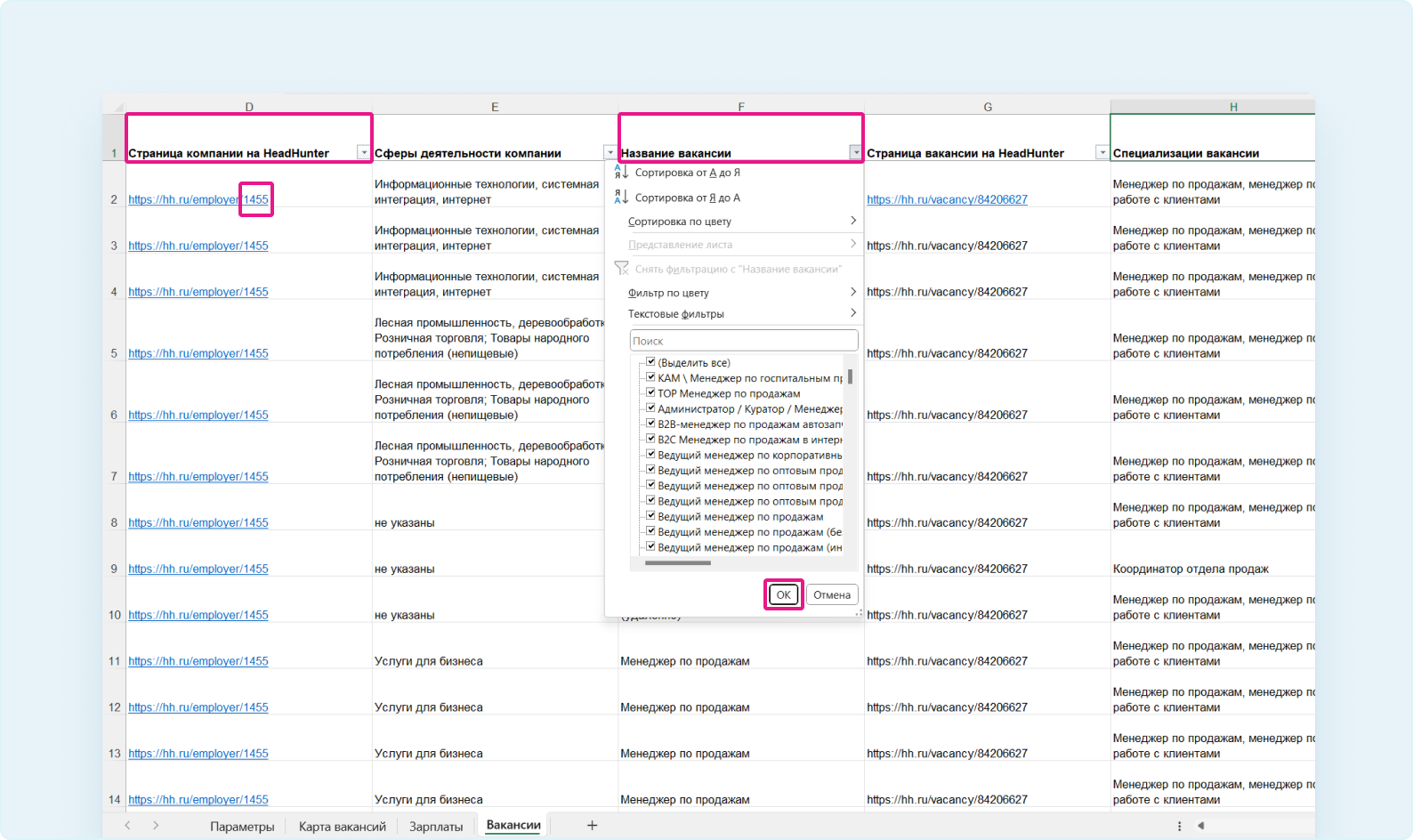
- Страница вакансии на HeadHunter
Здесь вы видите прямую ссылку на описание вакансии на hh.ru.
Важно
Даже если вакансия находится в архиве, её можно посмотреть по прямой ссылке.
- Специализации вакансии
Здесь можно посмотреть, какие проф. роли указаны у других компаний.
Совет от hh.ru: снимите галочки с названий вакансий, которые не подходят по смыслу, и нажмите кнопку «ОК».
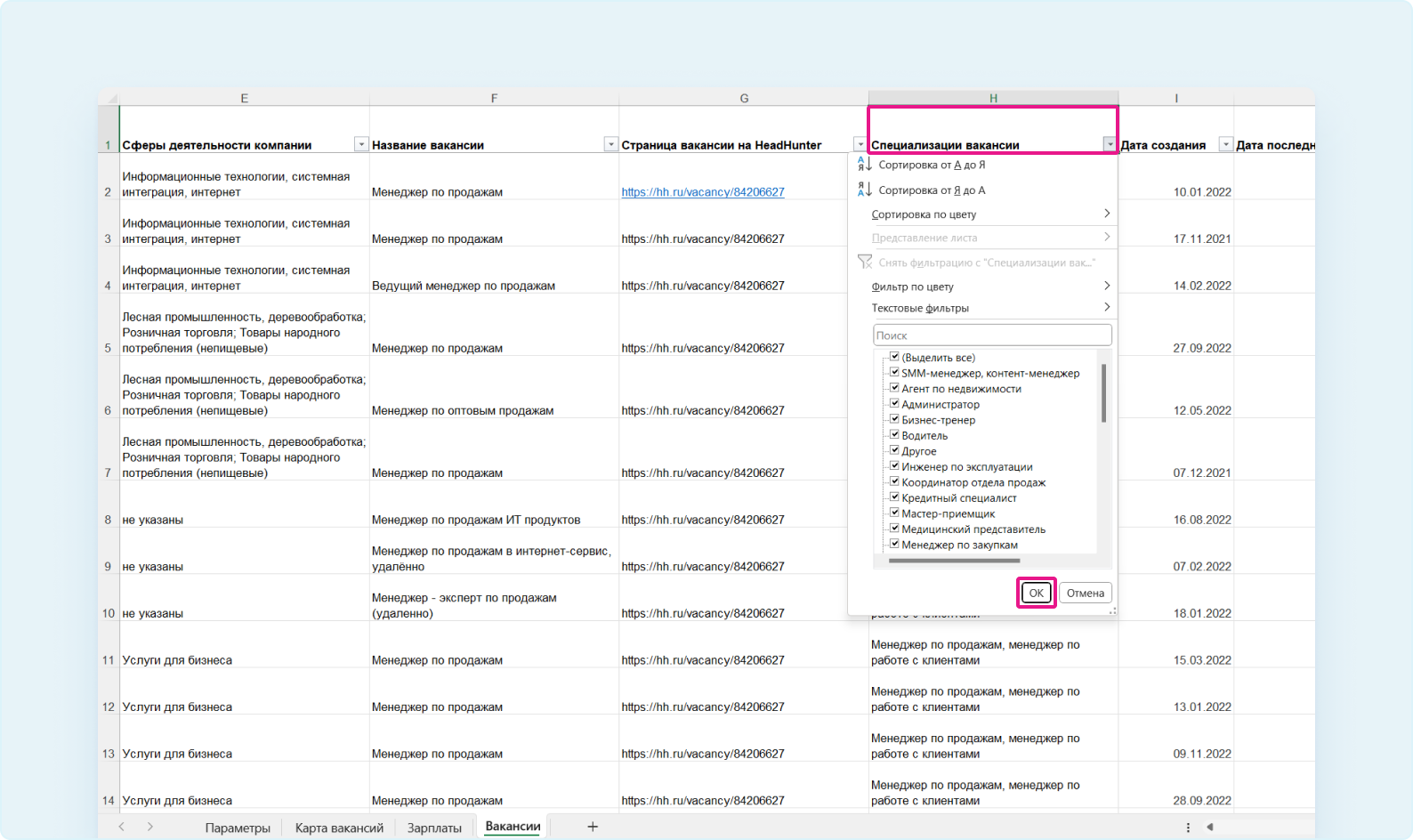
- Дата создания
- Дата последней публикации
- Дата архивации
По этим трём столбцам вы можете отследить, как быстро компании-конкуренты закрывают похожие вакансии.
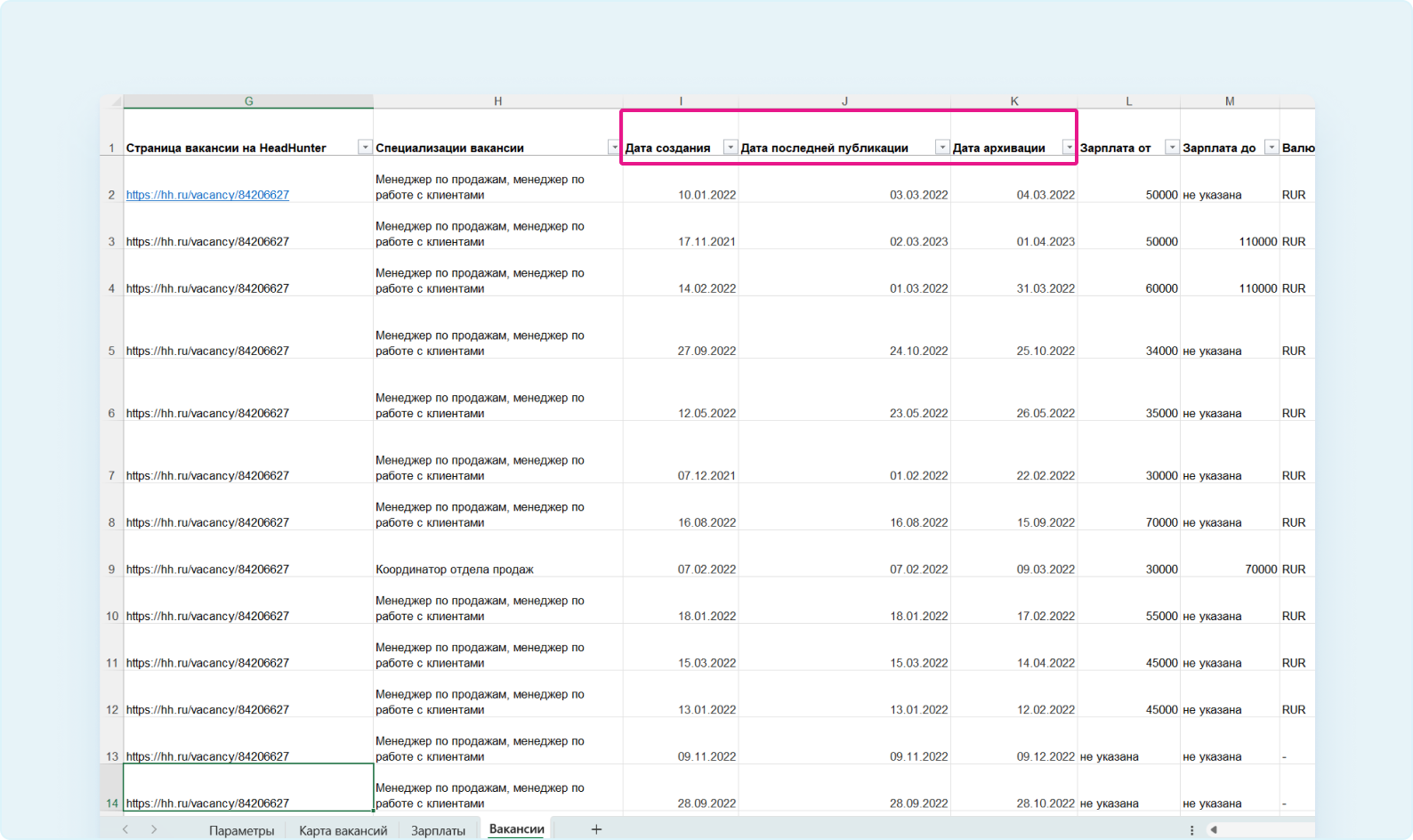
- Зарплата от
- Зарплата до
Здесь показываются только те зарплатные значения, которые указал сам работодатель.
Совет от hh.ru: можно посмотреть, есть ли критически низкие или критически высокие зарплатные значения, и исключить их из отчёта. Снимите галочки с таких позиций и нажмите кнопку «ОК».
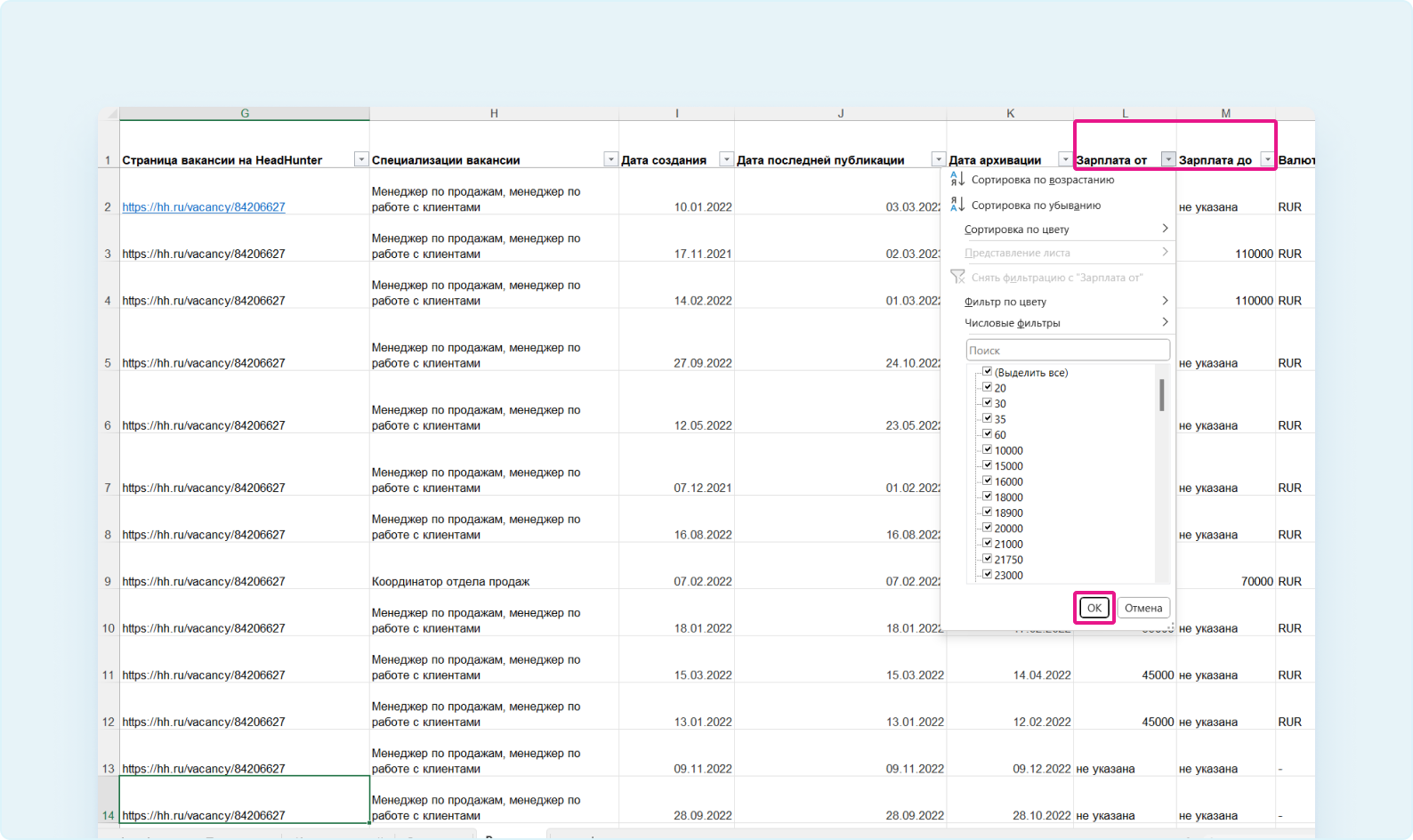
- Валюта зарплаты
Если присутствует валютное значение, то Excel может автоматически перевести его в рубли. Такую позицию нужно удалить или пересчитать по курсу, который был актуален на дату публикации вакансии.
Чтобы скрыть вакансии, в которых нет ни одного зарплатного значения, снимите галочку с прочерка. Останутся только те вакансии, в которых есть оба или одно зарплатное значение.
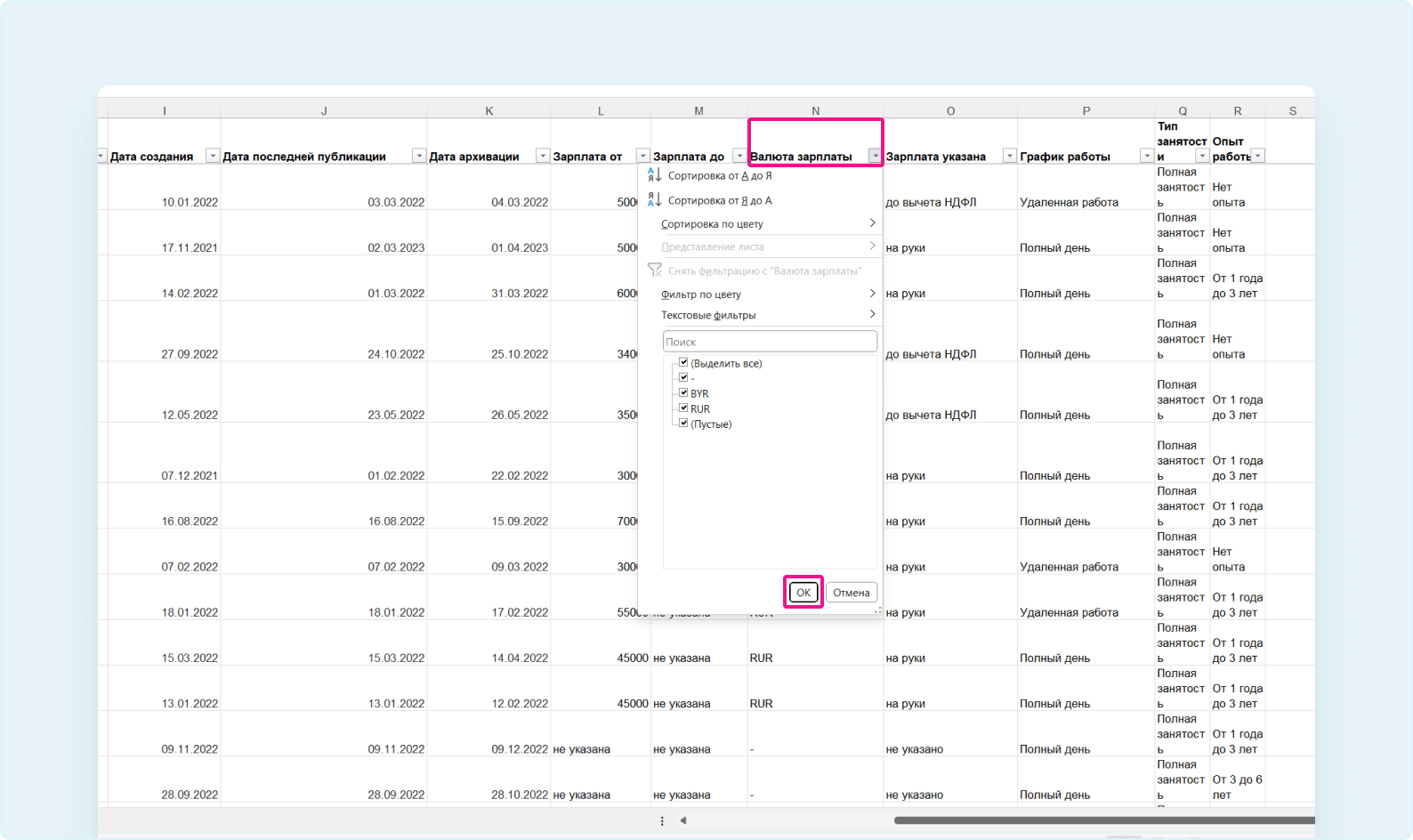
- Зарплата указана
В этом столбце можно посмотреть, как была указана зарплата «на руки» или «до вычета налогов».
- График работы
- Тип занятости
- Опыт работы
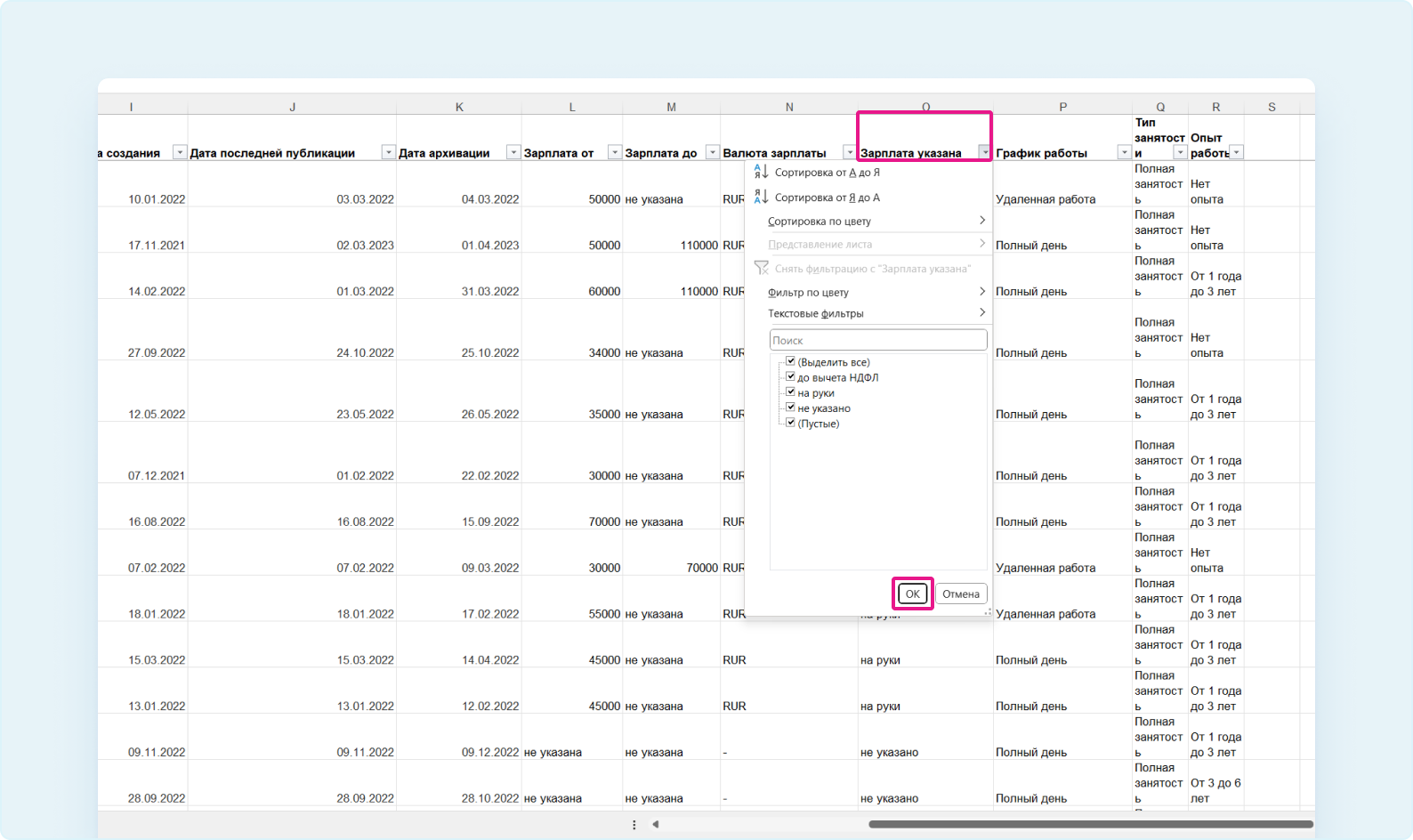
Теперь вы умеете работать с отчётом «Карта вакансий» и можете посмотреть всю детализацию по опубликованным вакансиям на hh.ru.
Если у вас возникли вопросы по сервису «Люди в цифрах», напишите на почту: digits@hh.ru.